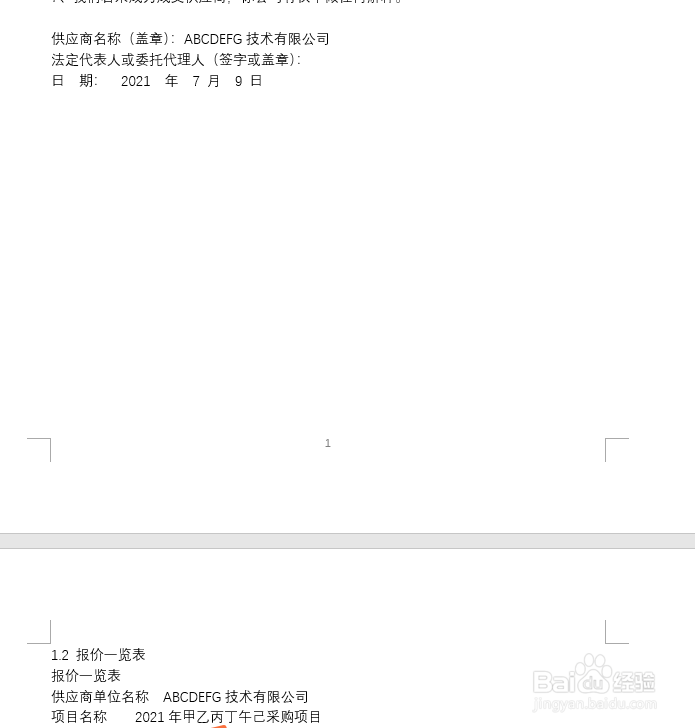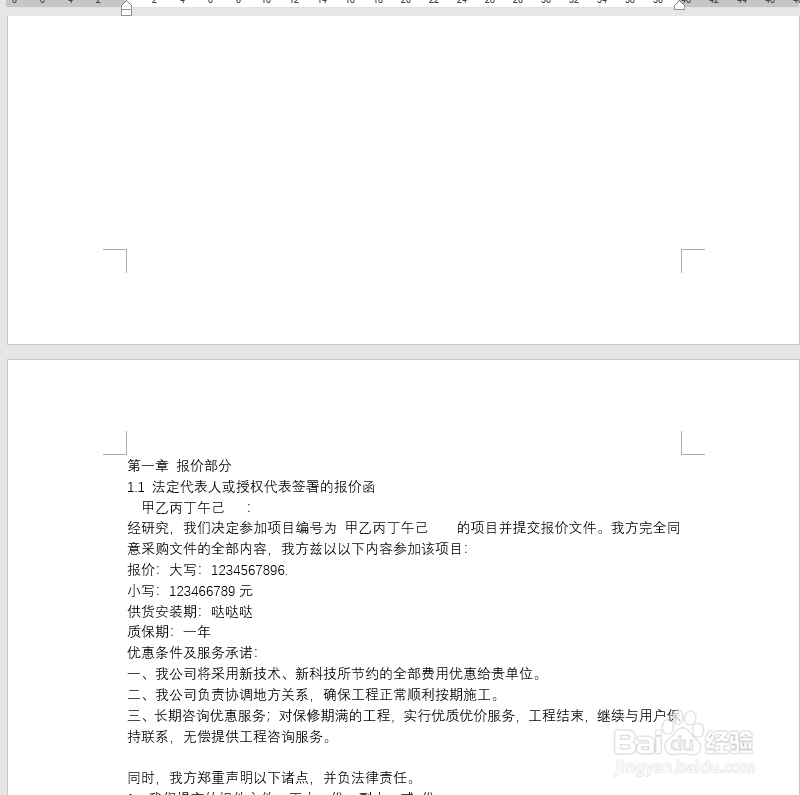1、点击页脚区域,弹出“页眉和页脚”选项栏,在页面底部插入页码;
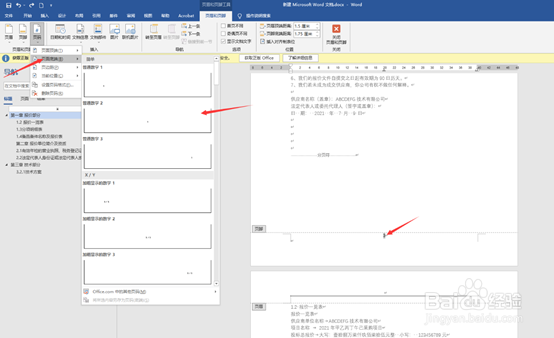
2、可以看到,在封皮和目录页面出现页码,且正文页码与目录页码连续;
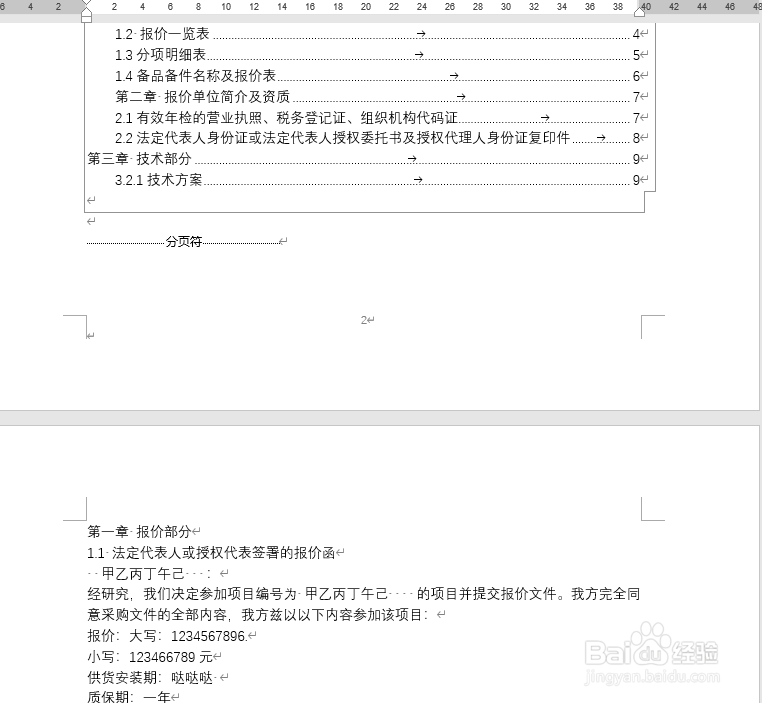
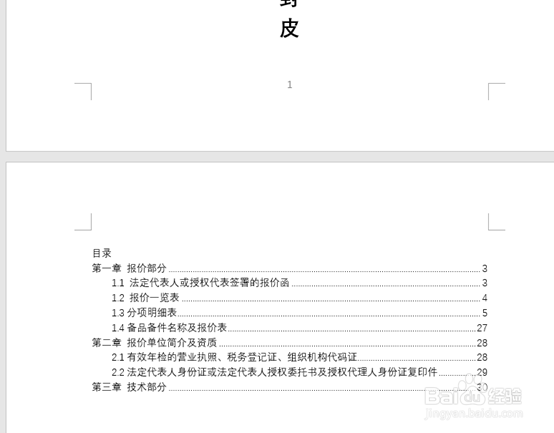
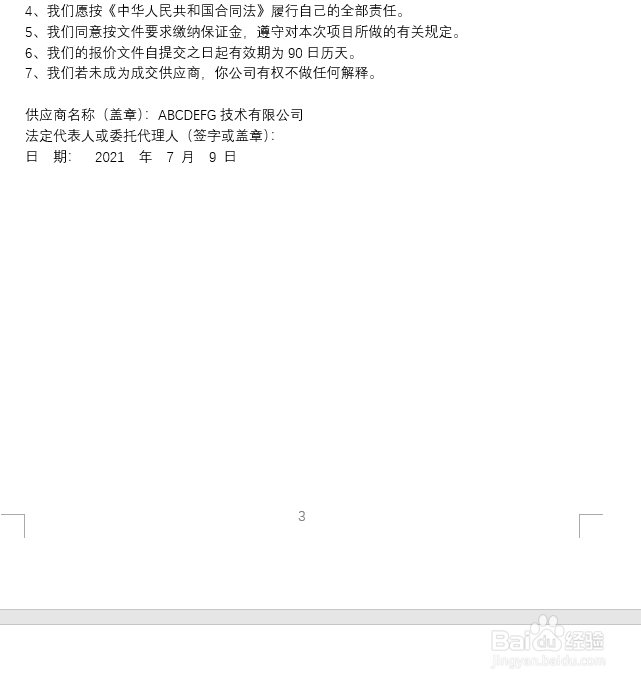
3、光标定位在在目录后,点击“布局”,插入“下一页”分节符;
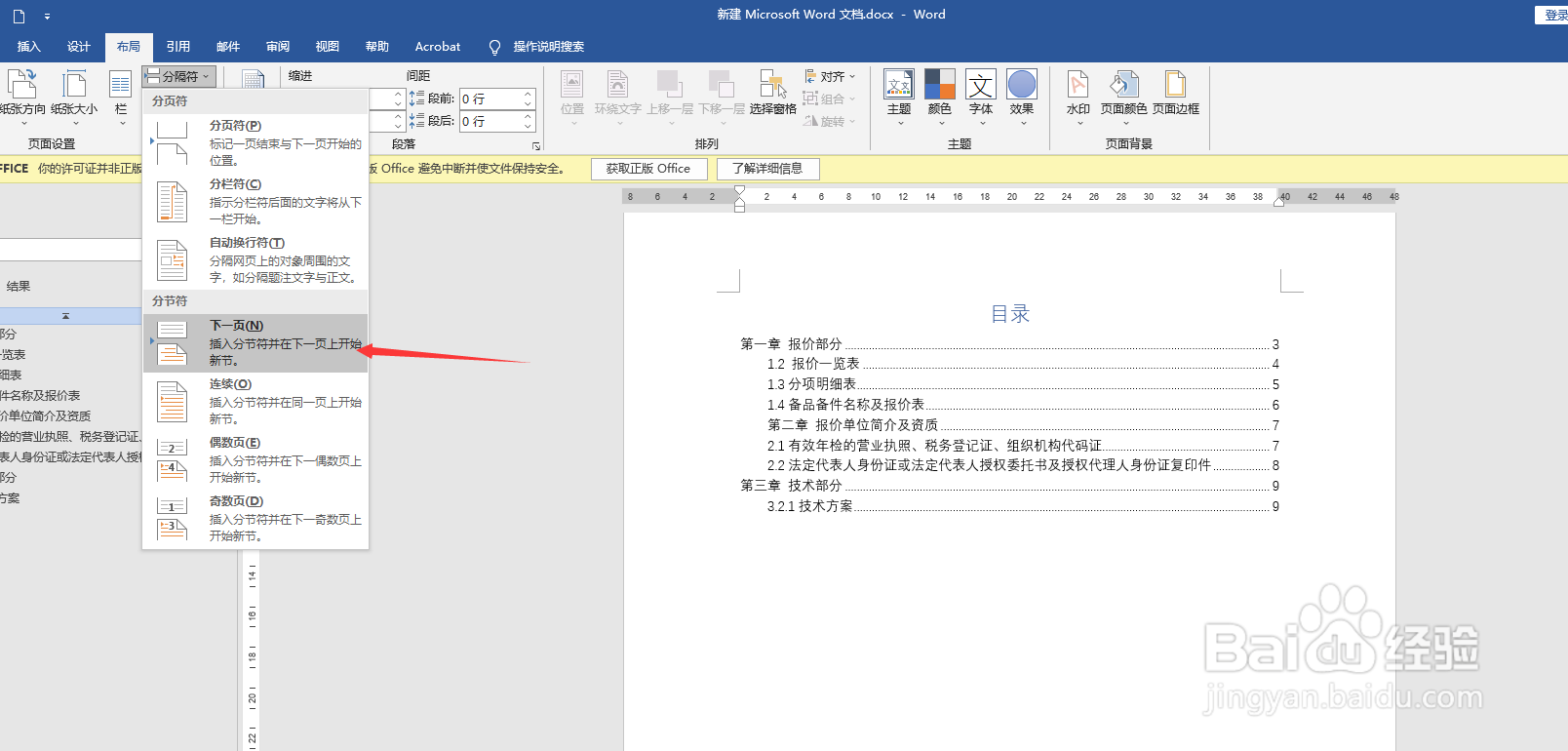
4、在需要设置为第1页的页面,点击页脚区域,弹出“页眉和页脚”对话框,选择“页码”,“设置页码格式”
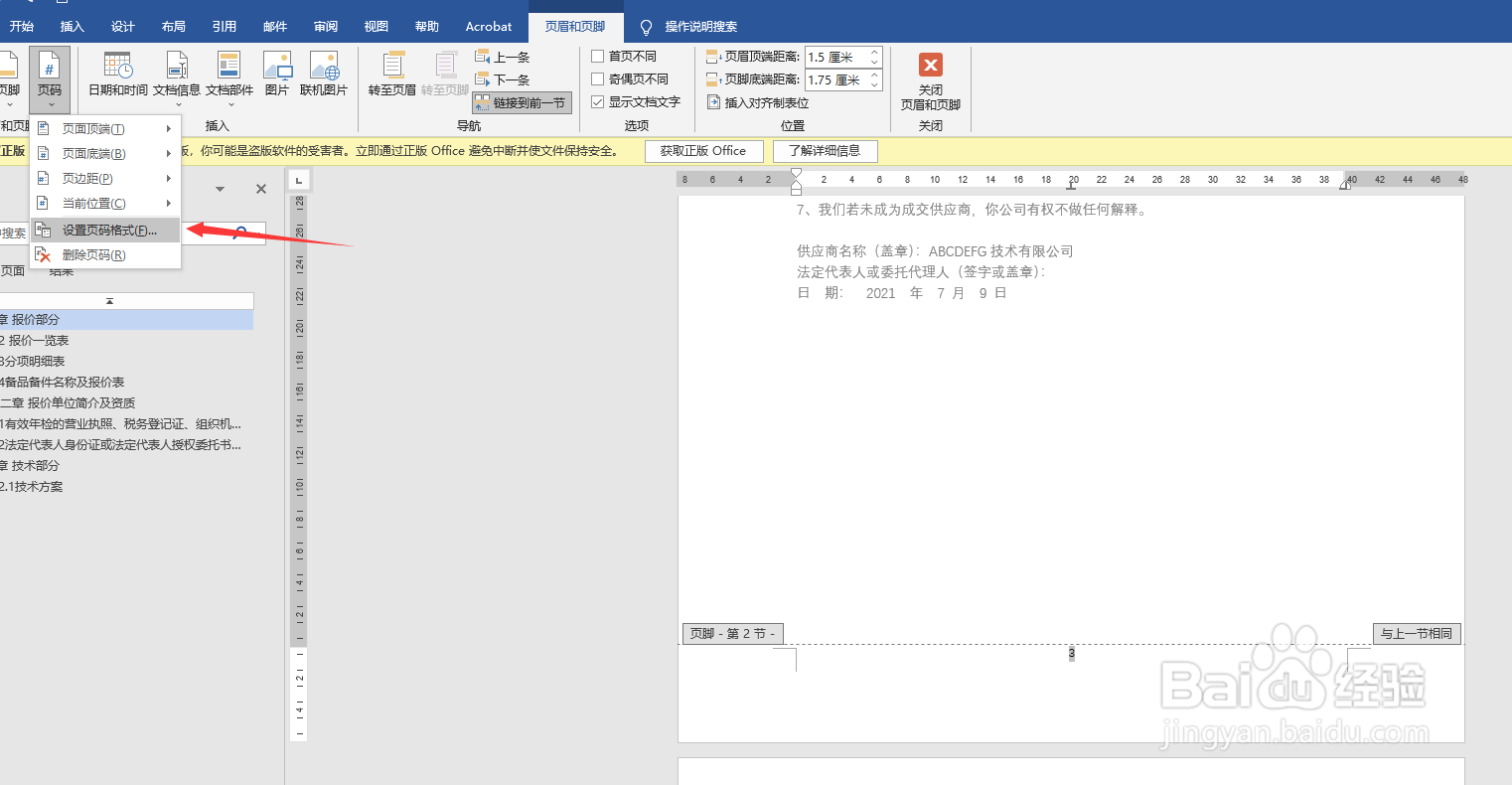
5、设置起始页码为1,点击确定
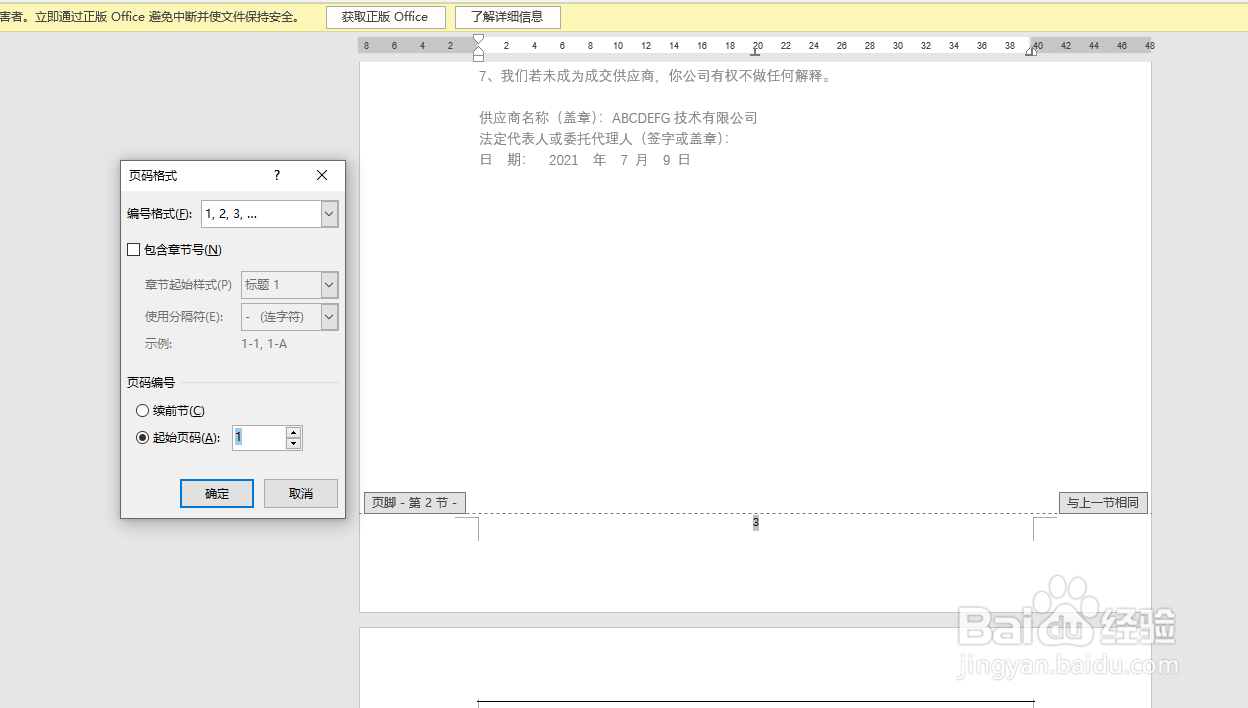
6、设置成功后,可以看正文部分是页码为1;
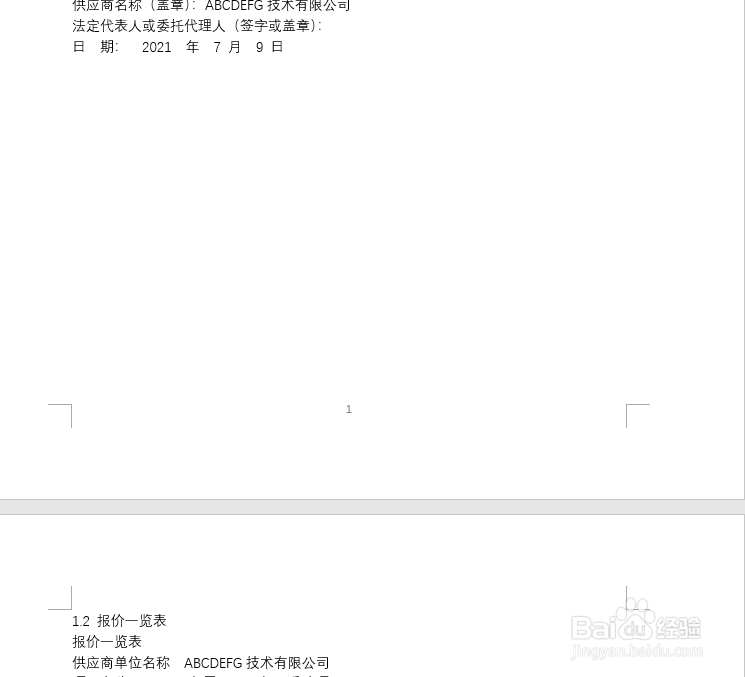
7、此时要是想让封皮和目录不带页码,可以在正文第一页页码处,取消勾选“链接到前一节”
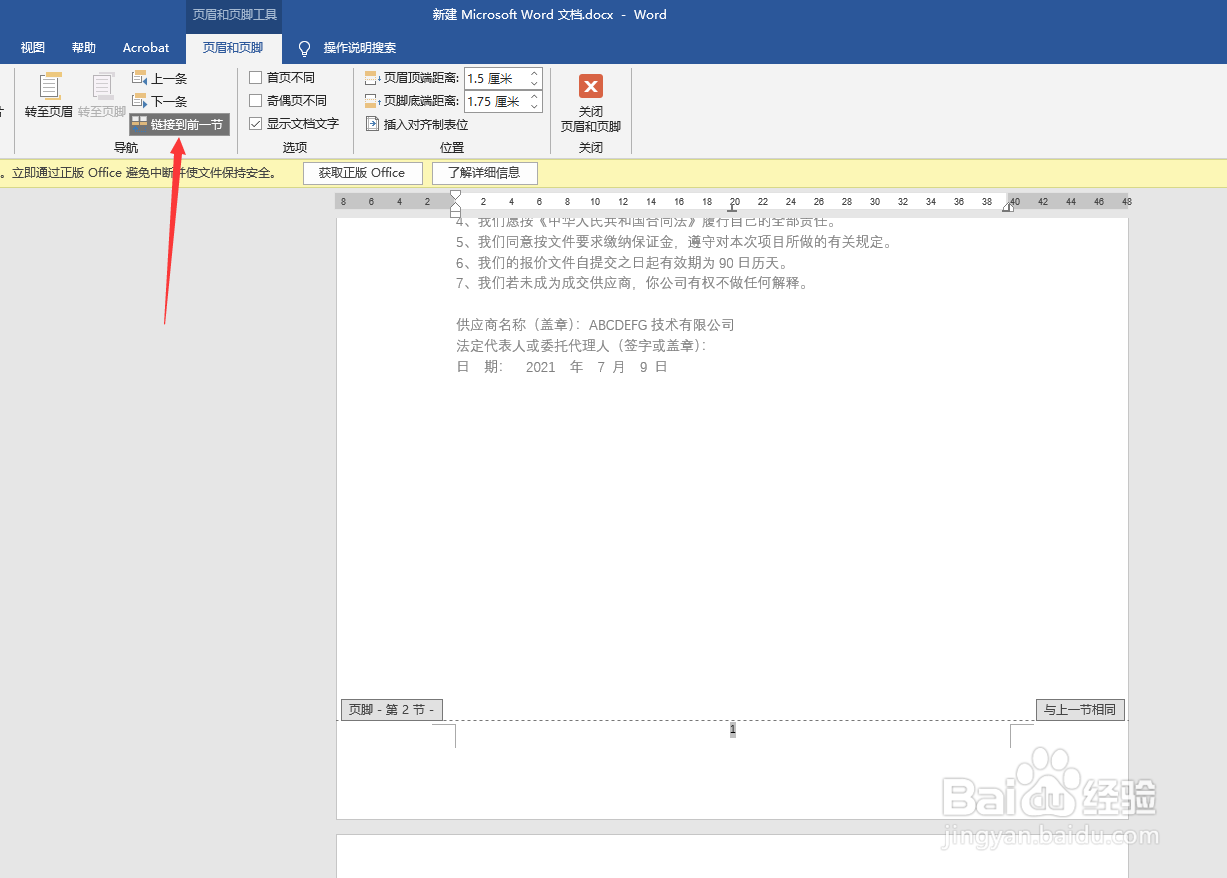
8、然后删除封皮和目录的页码
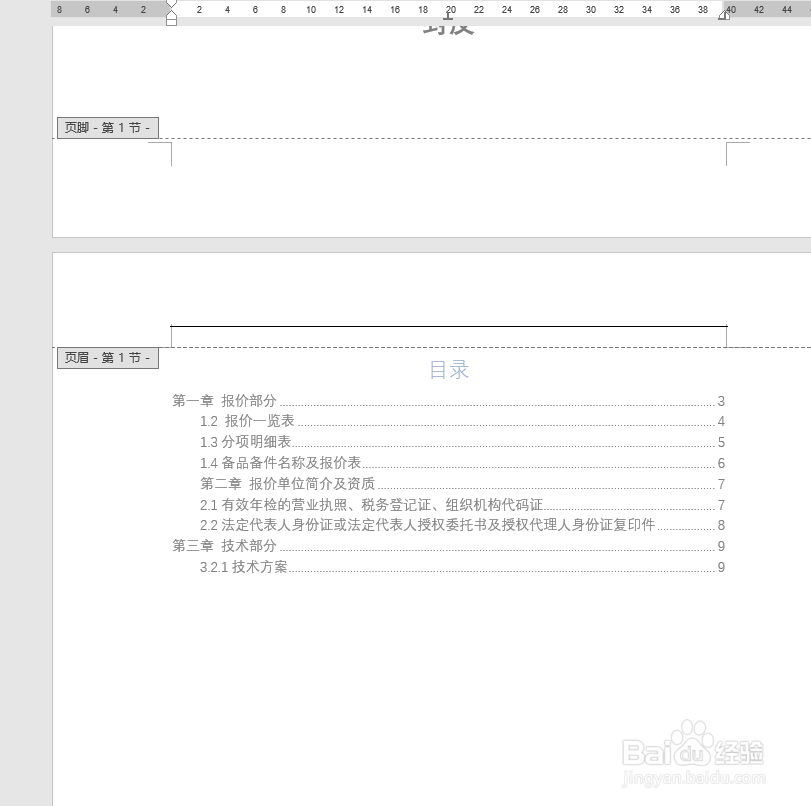
9、封皮和目录已无页码,正文第一页有页码